Comanda rapidă Windows + Shift + S este o tastă rapidă implicită Snipping Tool de OneNote. Cu cuvinte simple, vă permite să luați decupaje ale ecranului complet al computerului sau a unei părți a acestuia în Windows 10. Dar, unii utilizatori s-au confruntat cu o problemă, în care tasta rapidă Windows Shift S nu funcționează pentru ei în PC-ul Windows 10. Eroarea apare din cauza unui conflict între instrumentul Snipping Tool și comenzile rapide de la tastatură OneNote. Cu toate acestea, avem soluții atât pentru Snip & Sketch, cât și pentru OneNote. Să vedem cum.
Metoda 1: prin activarea istoricului Clipboard
Pasul 1: Du-te la start, faceți clic pe acesta și faceți clic pe pictograma roată pentru a deschide Setări fereastră.

Pasul 2: În Setări fereastra, faceți clic pe Sistem.
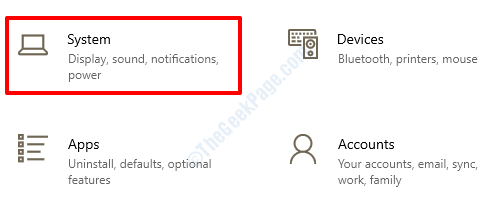
Pasul 3: Apoi, în partea stângă a panoului, selectați Clipboard.
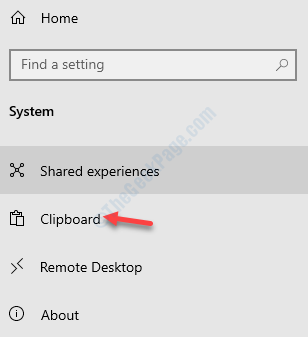
Pasul 4: Acum, mergeți în partea dreaptă a panoului și sub Istoria clipboardului secțiune, glisați comutatorul spre dreapta pentru a-l activa.
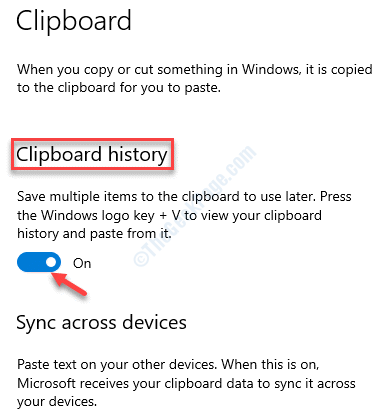
Acum ar trebui să puteți utiliza tasta rapidă Windows + Shift + S pentru a captura capturi de ecran.
Metoda 2: Activând Snip & Sketch
Pasul 1: apasă pe Câștigă + eu comenzi rapide de pe tastatură pentru a deschide fișierul Setări fereastră.
Pasul 2: În Setări fereastra, selectați Sistem.

Pasul 3: În partea stângă a panoului, faceți clic pe Notificări și acțiuni.
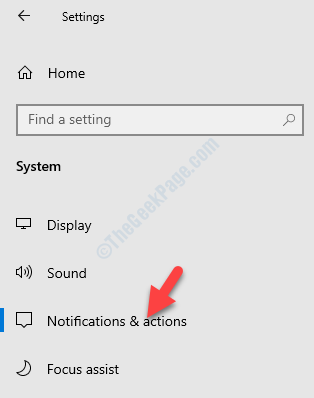
Pasul 4: Acum, mergeți în partea dreaptă a panoului și sub Notificări și acțiuni, du-te la Primiți notificări din aceste aplicații secțiune.
Aici, du-te la Snip & Sketch și verificați dacă este pornit. Dacă nu, glisați comutatorul spre dreapta pentru al porni.
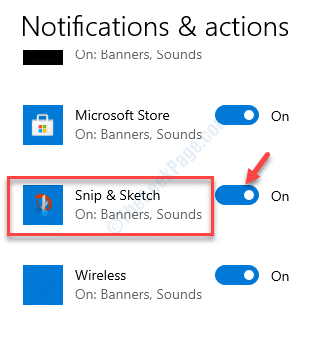
Acum puteți încerca să utilizați Câștigă + Shift + S tasta pentru a realiza decuparea ecranului.
Metoda 3: Prin resetarea Snip & Sketch
Pasul 1: Faceți clic dreapta pe start meniu și selectați Setări.

Pasul 2: În Setări fereastra, faceți clic pe Aplicații.

Pasul 3: În fereastra următoare, sunteți condus direct la Aplicații și caracteristici secțiune.
Acum, navigați la partea dreaptă a panoului, derulați în jos și faceți clic pe Snip & Sketch.
Click pe Opțiuni avansate link sub acesta.
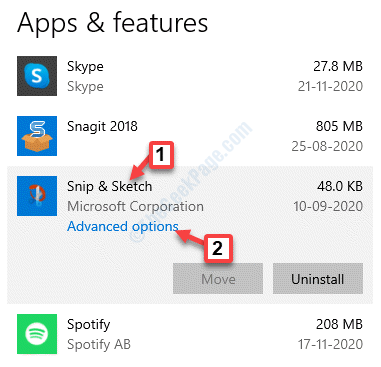
Pasul 4: În fereastra următoare, derulați în jos și mergeți la Resetați secțiune.
Faceți clic pe Resetați buton.
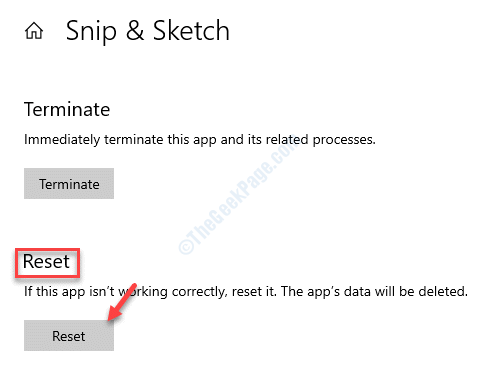
Pasul 5: În fereastra pop-up care apare, apăsați tasta Resetați din nou pentru a confirma procesul.
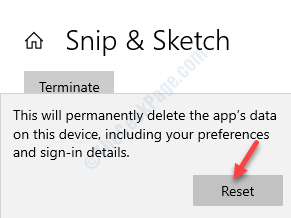
Odată ce resetarea este finalizată, reporniți computerul și ar trebui să puteți utiliza din nou tasta rapidă Win + Shift + S pentru a captura capturi de ecran.
Metoda 4: utilizând pictograma tăvii de sistem OneNote pentru decuparea ecranului
Pasul 1: Faceți clic dreapta pe Bara de activități și selectați Setări pentru bara de activități.
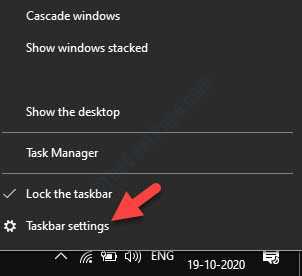
Pasul 2: În Setări pentru bara de activități fereastra, mergeți în partea dreaptă a panoului, derulați în jos și sub Zonă de notificări, faceți clic pe Selectați ce pictograme vor apărea pe bara de activități.
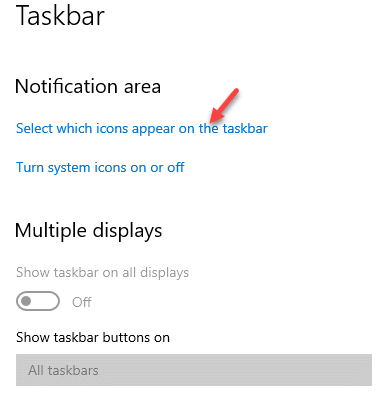
Pasul 3: În Selectați ce pictograme vor apărea pe bara de activități, mergi la Trimiteți la OneNote Tool și porniți comutatorul.

Acum, ar trebui să puteți utiliza tasta rapidă Win + Shift + S ca de obicei pentru a captura capturi de ecran.
Metoda 5: Alternativ, puteți utiliza PrntScrn în locul Win + Shift + S
1. presa Tasta Windows + I pentru a deschide setările.
2. Click pe Ușurința accesului.
3. Click pe Tastatură din meniul din stânga.
4. În partea dreaptă, derulați în jos și localizați opțiunea Utilizați butonul PrtScrn pentru a deschide decuparea ecranului.
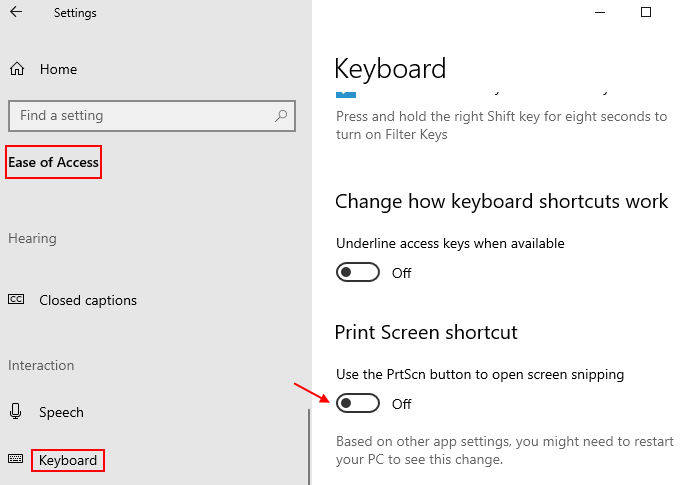
Metoda 6: Dezinstalând Snip & Sketch și apoi instalând din nou
Pasul 1: presa Câștigă + eu comenzi rapide de pe tastatură pentru a deschide fișierul Setări fereastră.
Pasul 2: În Setări fereastra, faceți clic pe Aplicații.

Pasul 3: Apoi, ajungeți direct la Aplicații și caracteristici secțiune.
În partea dreaptă a panoului, derulați în jos și selectați Snip & Sketch aplicație.
apasă pe Dezinstalați butonul de sub acesta.
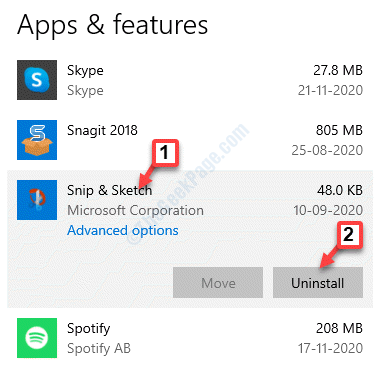
Aceasta va elimina aplicația Snip & Sketch din sistemul dvs. Windows 10. Acum, accesați Microsoft Store pentru a descărca și instala din nou aplicația pe sistemul dvs. Odată reinstalat, tasta rapidă Win + Shift + S ar trebui să funcționeze bine.
Metoda 7: prin schimbarea tastei OneNote prin Regedit
Uneori, problema se poate datora și unei erori în O nota. În astfel de cazuri, puteți schimba tasta rapidă de atunci O nota nu vine cu nicio opțiune de personalizare pentru tastele rapide. Deoarece modificarea va trebui făcută folosind Editor de registru, asigură-te că tu creați o copie de rezervă a datelor din registru primul. Aceasta pentru a vă asigura că, dacă pierdeți date în timpul procesului, le puteți recupera din copia de rezervă creată.
Pasul 1: apasă pe Câștigă + R tastele împreună de pe tastatură pentru a deschide fișierul Executa comanda.
Pasul 2: Tip regedit în Executa comanda caseta de căutare și apăsați O.K pentru a deschide Editor de registru fereastră.

Pasul 3: În Editor de registru fereastră, navigați la calea de mai jos:
HKEY_CURRENT_USER \ Software \ Microsoft \ Office.0 \ OneNote \ Options \ Other
Acum, mergeți în partea dreaptă a panoului și faceți clic dreapta pe un spațiu gol. Selectați Nou și apoi Valoare DWORD (32 de biți) pentru a crea un nou DWORD.

Pasul 4: Redenumiți noul DWORD la fel de ScreenClippingShortcutKey.
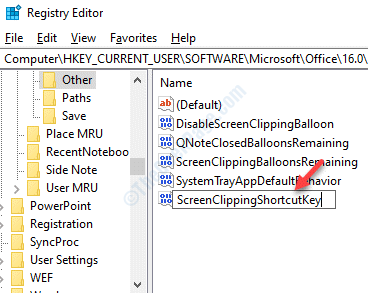
Pasul 5: Faceți dublu clic pe ScreenClippingShortcutKey.
În Editați valoarea DWORD (pe 32 de biți) caseta de dialog, setați Date de valoare câmp pentru 5A pentru a schimba cheia rapidă a instrumentului de tăiere în Câștigă + Shift + Z.
presa O.K pentru a salva modificările și a ieși.
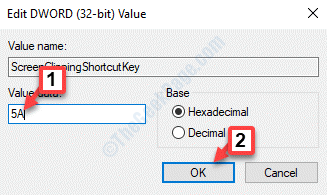
Ieșiți din Registry Editor și reporniți computerul. Acum puteți utiliza noua tastă rapidă pentru a captura capturi de ecran.
Metoda 8: Prin dezactivarea tastei rapide globale utilizând Regedit
Înainte de a continua să dezactivați fișierul Câștigă + Shift + S tastă rapidă de pe tastatură folosind Editorul de registry, asigurați-vă că creați o copie de rezervă a datelor din registru, astfel încât, în cazul oricărei pierderi, puteți recupera datele pierdute.
Pasul 1: apasă pe Câștigă + X tastele de comenzi rapide de pe tastatură și selectați Alerga de la Executa comanda.

Pasul 2: În Executa comanda fereastră, scrie Regedit în câmpul de căutare și apăsați introduce pentru a deschide Editor de registru fereastră:

Pasul 3: Copiați și lipiți calea de mai jos în Editor de registru bara de adrese și apăsați introduce:
HKEY_CURRENT_USER \ Software \ Microsoft \ Windows \ CurrentVersion \ Explorer \ Advanced
Acum, selectați Avansat tasta, faceți clic dreapta pe ea și selectați Nou> Valoare șir.
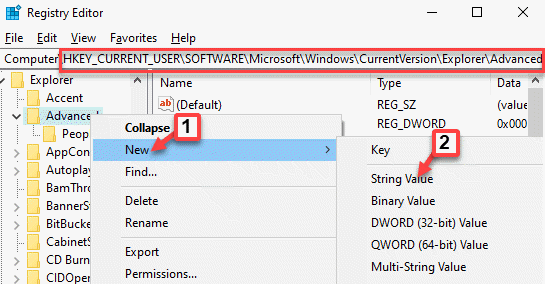
Pasul 4: Acum, redenumiți noul Valoarea șirului la fel de DisabledHotkeys.
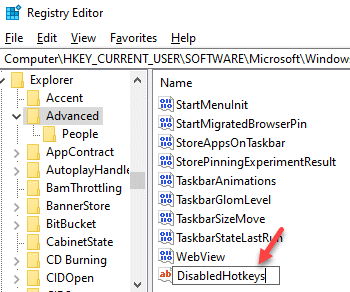
Pasul 5: Faceți dublu clic pe DisabledHotkeys.
În Editați șirul caseta de dialog, accesați Date de valoare câmp și setați-l la S.
presa O.K pentru a salva modificările și a ieși.
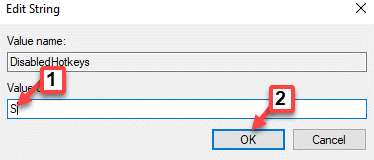
Ieșiți din Registry Editor și reporniți computerul. Tasta rapidă ar trebui să fie complet dezactivată acum.
Metoda 9: Prin efectuarea restaurării sistemului
Când niciuna dintre metodele de mai sus nu funcționează, puteți încerca să restaurați sistemul pentru a reveni la starea anterioară când funcționează Win + Shift + S (instrumentul Snipping). Pentru a continua cu restaurarea sistemului, iată cum creați un punct de restaurare primul. Acum, continuați să efectuați restaurarea sistemului.
Pasul 1: Faceți clic dreapta pe start meniu și selectați Alerga pentru a deschide Executa comanda.

Pasul 2: În Executa comanda caseta de căutare, tastați rstrui și apăsați O.K pentru a deschide Restaurarea sistemului fereastră.
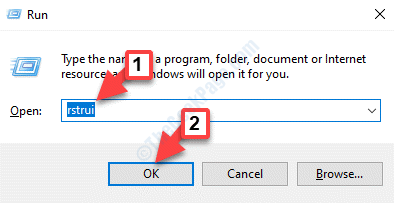
Pasul 3: Dupa cum Restaurarea sistemului se deschide fereastra, faceți clic pe Următorul.
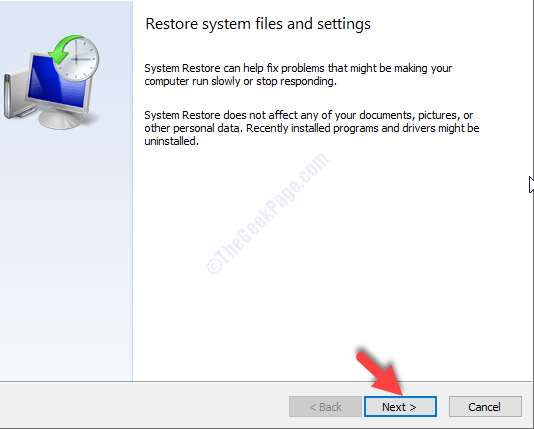
Pasul 4: În ecranul următor, selectați un preferat Data si ora din listă și faceți clic pe Următorul.
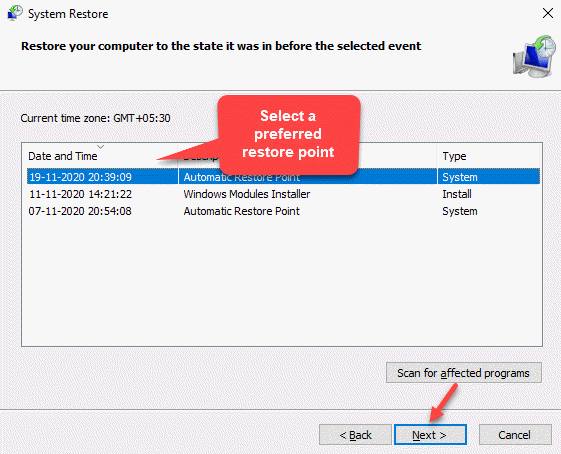
Pasul 5: Apoi, pentru a confirma punctul de restaurare, apăsați pe finalizarea buton.
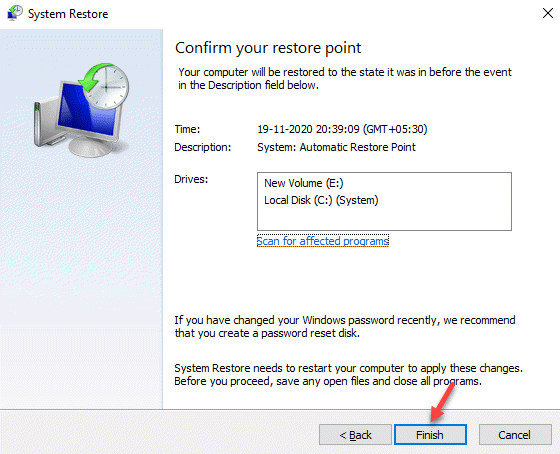
După ce ați terminat, reporniți computerul. Procesul de restaurare a sistemului durează ceva timp, așa că așteptați cu răbdare până când se termină. Odată ce ați revenit la starea anterioară, ar trebui să puteți utiliza în mod normal instrumentul de tăiere OneNote.
Cu toate acestea, dacă chiar și procesul de restaurare a sistemului nu funcționează, puteți efectua o instalare de reparație utilizând un instrument de creare media. Iată cum să creați un suport de instalare Windows pentru computerul dvs. Windows 10. Introduceți instrumentul, deschideți-l și selectați Upgrade acum. Aceasta va reinstala Windows 10 proaspăt, păstrând în același timp toate fișierele, aplicațiile și majoritatea setărilor.
![Cum să remediați tasta Shift nu mai funcționează în Windows 11 [Rezolvat]](/f/d9390341100b504a4f8727a774a64cf6.png?width=300&height=460)

